A Discord alkalmazás beállítása

Megtudhatja, hogyan állíthatja be a Discord audio- és videobemeneteit, hogyan állíthatja be az általános megjelenést, és hogyan és mikor szeretne értesítést kapni az új interakciókról.
Érdemes lehet kinyomtatni a Microsoft PowerPoint bemutatót. Amikor PowerPointban nyomtat, választhat a kívánt nyomtatási típus közül. Íme a választható lehetőségek:
Teljes oldalas diák: Laponként egy diának teljes oldalas másolata.
Megjegyzések oldalak: Oldalanként egy dia, de a dia csak az oldal felső felét foglalja el. Az alsó fele a PowerPointba beírt előadói jegyzeteknek van szentelve.
Vázlatos nézet: A prezentáció csak szöveges változata, vázlatként felépített, és a diacímek a legfelső szintű vázlatelemek.
Kiosztóanyagok: Oldalanként több dia (2-9, az Ön által választott beállításoktól függően), alkalmas arra, hogy a közönség hazavigye. (Az oldalanként különböző számú diának eltérő elrendezése van. Például, ha oldalanként három diát választ, az elrendezésben minden diák mellett sorok találhatók, amelyekről a közönség jegyzeteket készíthet.)
Az ilyen típusú nyomatok bármelyikének kinyomtatásához kövesse az alábbi lépéseket:
(Opcionális) Ha csak bizonyos diákat szeretne nyomtatni, jelölje ki azokat.
Ennek legegyszerűbb módja a Diarendező.
Válassza a Fájl→Nyomtatás menüpontot.
Megjelennek a Nyomtatási beállítások.
(Opcionális) Ha egynél több példányt szeretne nyomtatni, állítson be egy nagyobb számot a Példányszám mezőben.
Az alapértelmezett példányszám 1.
A Nyomtató alatt ellenőrizze, hogy a megfelelő nyomtatót választotta-e ki.
Kattintson a kiválasztott nyomtató nevére, és szükség esetén válasszon másikat a megjelenő menüből.
A Beállítások területen, ha nem szeretné kinyomtatni az összes diát, írja be a diaszámokat a Diák mezőbe.
Használjon kötőjelet a tartományokhoz (például 1-3 jelöli ki az 1., 2. és 3. diát), vagy használjon vesszőt az egyes nem összefüggő diák elválasztásához.
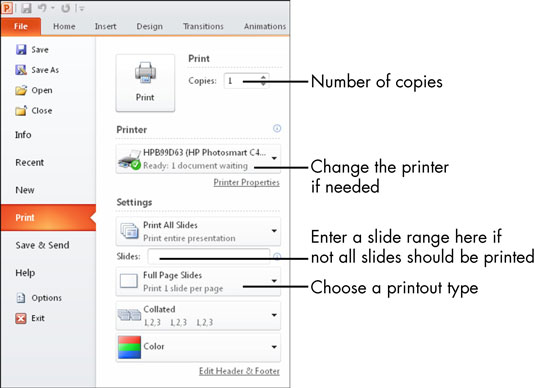
Ha nem szeretne teljes oldalas diákat nyomtatni, kattintson a Teljes oldalas diák lehetőségre, hogy megnyissa a menüt, amelyből másik lehetőséget választhat.
Az alapértelmezett a teljes oldalas diák nyomtatása.
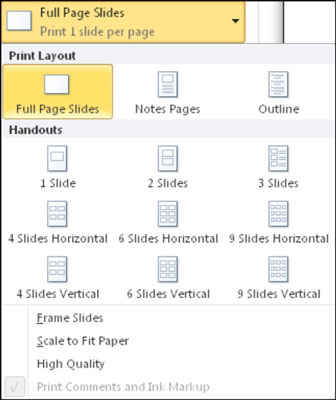
Kattintson a Nyomtatás gombra.
A bemutatót kinyomtatják.
Ha Wordben szerkeszthető tájékoztatót szeretne készíteni, válassza a Fájl→Mentés és küldés→Kiosztók létrehozása menüpontot. Ezután kövesse a megjelenő utasításokat a kiosztott anyagok Wordbe való exportálásához, és onnan nyomtassa ki azokat.
Megtudhatja, hogyan állíthatja be a Discord audio- és videobemeneteit, hogyan állíthatja be az általános megjelenést, és hogyan és mikor szeretne értesítést kapni az új interakciókról.
Ismerje meg, hogyan találhat meg és csatlakozhat egy csoporthoz a Google Csoportok alkalmazásban. Csatlakozhat közvetlenül vagy kérhet csatlakozást.
A TechSmith Snagit a kedvenc képernyőkép- és képszerkesztő szoftverünk. Tekintse meg a Snagit 2018 új funkcióit!
Diagramokat vagy folyamatábrákat kell létrehoznia, és nem szeretne extra szoftvert telepíteni? Íme az online diagramkészítő eszközök listája.
Ha egy ház tele van vezeték nélkül csatlakoztatott eszközökkel és streaming szolgáltatásokkal, mint a Spotify, az nagyszerű, amíg a dolgok nem működnek, és érdekes megoldásokat nem talál.
Az NVMe M.2 SSD a legújabb számítógépes merevlemez-technológia. Mi ez, és milyen gyors a korábbi merevlemezekkel és szilárdtest-meghajtókkal (SSD) szemben?
A Sonos a jelenleg működő streaming audio megoldás, amely 400 dollártól indul két hangszóróért. De megfelelő beállítással az AirPlay ingyenes lehet. Tekintsük át a részleteket.
A Google Backup and Sync egy új alkalmazás, amely szinkronizálja a Fotókat és a Drive-ot. Olvassa el, hogy megtudja, hogyan áll szemben a OneDrive, a Dropbox, a Backblaze és a Crashplan.
A MyIPTV egy kábelvágó szolgáltatás, amely a SOPlayer alkalmazást több platformon használja, és televíziót, filmeket és egyéb médiát biztosít fizetős
A Logitech a közelmúltban kiadta az Illuminated Living-Room Keyboard K830-at, amelyet otthoni szórakoztatási társnak szántak. Íme az egységről szóló véleményünk.








